Çelik Çizim Ayarları
Çelik elemanların çizimlerini hazırlanması için çelik sekmesi çizim oluştur başlığından Çelik Çizimleri komutuna ulaşılır. Çizimleri oluşturmadan önce Ayarlar butonuna basarak, pafta ayarları, ölçekler, yazı tipleri vb. çelik çizimlerle ilgili parametrelere ulaşılır.
Çelik Çizimleri Komutunun Yeri
Ribbon menüde çelik sekmesi Çizim Oluştur başlığından ulaşabilirsiniz.
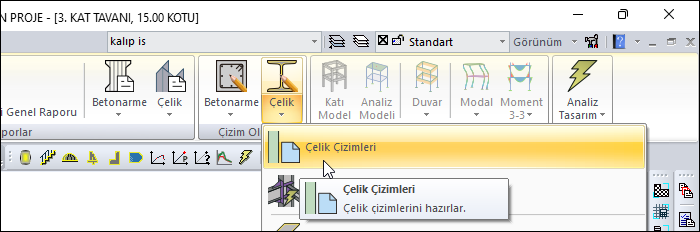
Çelik Çizimleri
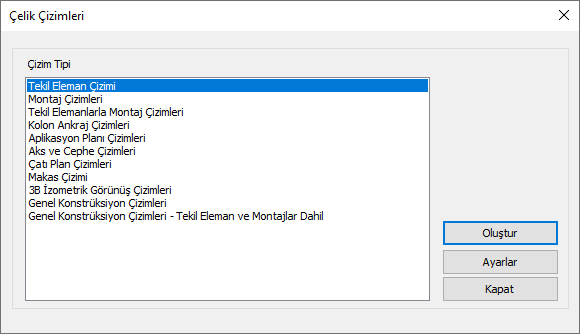
Özellikler ve Açıklamaları |
Çizim tipi 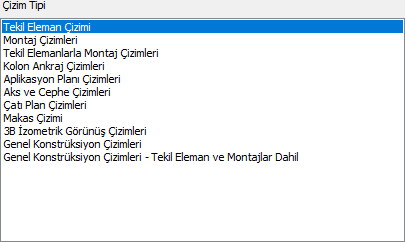 Çelik çizim tipleri listelenir. Oluşturulmak istenen çizim tipi listeden seçilir. |
Oluştur 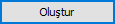 Listeden seçilen çizim tipi oluşturulur. |
Ayarlar 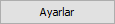 Çelik çizimlere ait çelik çizim ayarları diyaloğunu açar. |
Kapat 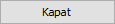 Butonu tıklanarak çelik çizimleri diyaloğu kapatılır. |
Çelik Çizim Ayarları
Genel Ayarlar Sekmesi
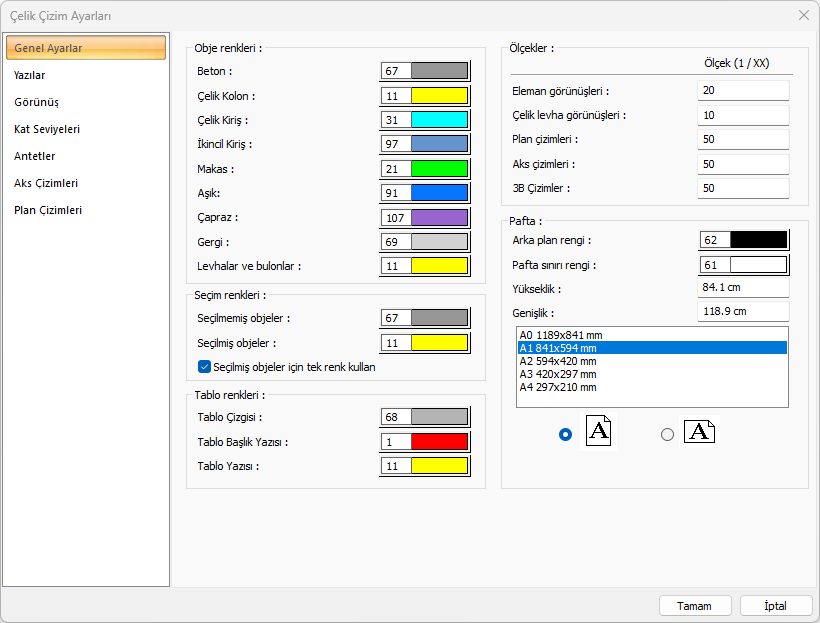
Özellikler - Obje Renkleri |
Beton  Beton objelerin çizimlerdeki rengi seçilir. Renk kutucuğu tıklandığında açılan pencereden uygun renk seçilir. |
Çelik Kolon  Çelik kolon objelerinin çizimlerdeki rengi seçilir. Renk kutucuğu tıklandığında açılan pencereden uygun renk seçilir. |
Çelik Kiriş  Çelik Kiriş objelerinin çizimlerdeki rengi seçilir. Renk kutucuğu tıklandığında açılan pencereden uygun renk seçilir. |
İkincil Kiriş  İkincil kirişlerin çizimlerdeki rengi seçilir. Renk kutucuğu tıklandığında açılan pencereden uygun renk seçilir. |
Makas  Makasların çizimlerdeki rengi seçilir. Renk kutucuğu tıklandığında açılan pencereden uygun renk seçilir. |
Aşık  Aşıkların çizimlerdeki rengi seçilir. Renk kutucuğu tıklandığında açılan pencereden uygun renk seçilir. |
Çapraz  Çaprazların çizimlerdeki rengi seçilir. Renk kutucuğu tıklandığında açılan pencereden uygun renk seçilir. |
Gergi  Gergilerin çizimlerdeki rengi seçilir. Renk kutucuğu tıklandığında açılan pencereden uygun renk seçilir. |
Levhalar ve bulonlar  Levhaların ve bulonların çizimlerdeki rengi seçilir. Renk kutucuğu tıklandığında açılan pencereden uygun renk seçilir. |
Özellikler - Seçim Renkleri |
Seçilmemiş objeler  Seçilmemiş objelerin rengi seçilir. Renk kutucuğu tıklandığında açılan pencereden uygun renk seçilir. |
Seçilmiş objeler  Seçilmiş objelerin rengi seçilir. Renk kutucuğu tıklandığında açılan pencereden uygun renk seçilir. |
Seçilmiş objeler için tek renk kullan  Seçenek işaretlenirse seçilmiş objeler için tek renk kullanılır. |
Özellikler - Tablo Renkleri |
Tablo çizgisi  Tablo çizgisinin çizimlerdeki rengi seçilir. Renk kutucuğu tıklandığında açılan pencereden uygun renk seçilir. |
Tablo başlık yazısı  Tablo başlık yazısının çizimlerdeki rengi seçilir. Renk kutucuğu tıklandığında açılan pencereden uygun renk seçilir. |
Tablo yazısı  Tablo yazısının çizimlerdeki rengi seçilir. Renk kutucuğu tıklandığında açılan pencereden uygun renk seçilir. |
Özellikler - Ölçekler (Ölçek 1/XX) |
Eleman görünüşleri  Eleman görünüşlerinin ölçek değeri kutucuğa girilir. |
Çelik levha görünüşleri  Çelik levha görünüşlerinin ölçek değeri kutucuğa girilir. |
Plan çizimleri  Plan çizimlerinin ölçek değeri kutucuğa girilir. |
Aks çizimleri  Aks çizimlerinin ölçek değeri kutucuğa girilir. |
3B çizimler  3B çizimlerinin ölçek değeri kutucuğa girilir. |
Özellikler - Pafta |
Arka plan rengi  Çizim ekranın arka plan rengi belirlenir. |
Pafta sınırı rengi  Pafta sınır çizgilerinin rengi belirlenir. |
Yükseklik  Paftanın yüksekliği bu kutucuğa girilir. |
Genişlik  Paftanın genişliği bu kutucuğa girilir. |
Standart pafta boyutları  Standart pafta boyutları listelenir. Listeden pafta boyutu seçilebildiği gibi, genişlik ve yükseklik değeri girilerek de pafta boyutları belirlenebilir. |
Dikey/Yatay kullanım  Paftanın yatay ya da dikey kullanılacağı belirlenir. |
İleri Ayarlar Sekmesi
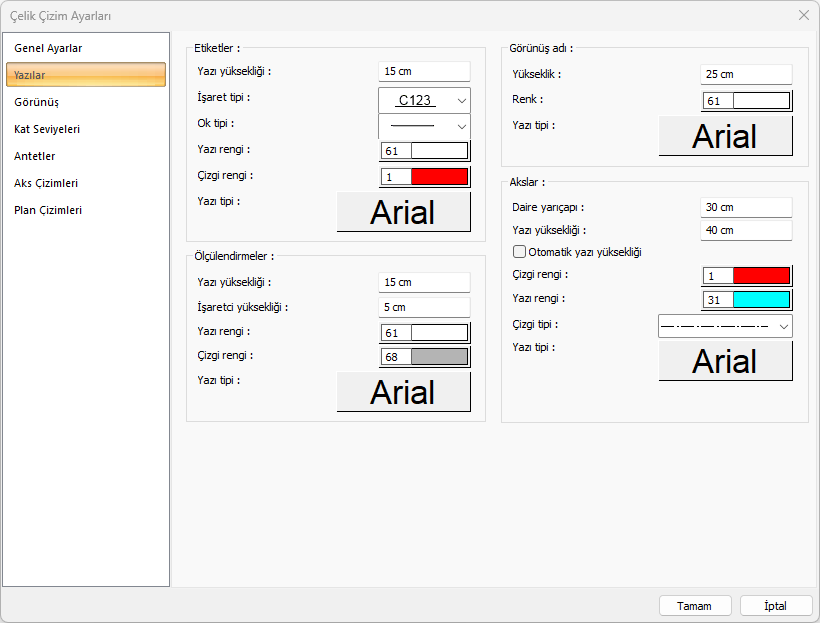
Özellikler - Etiketler |
Yazı yüksekliği  Etiketlerin yazı yüksekliği girilir. |
İşaret tipi  Etiketin işaret tipi seçilir. |
Ok tipi  Etiket okunun tipi seçilir. |
Yazı rengi  Etiket yazısının rengini, tıkladığınızda ekrana çıkan renk paletinden seçebilirsiniz. Shift tuşu ile birlikte tıklanırsa, ilgili rengin kalem kalınlığı ayarlanabilir. Burada girilen kalem kalınlık değeri sadece püskürtmeli yazıcılarda kullanılır. |
Çizgi rengi  Etiket çizgilerinin rengini ayarlar. Renk kutucuğu tıklandığında açılan pencereden uygun renk seçilir. |
Yazı tipi  Etiket yazılarının yazı tipi seçilir. |
Özellikler - Ölçülendirmeler |
Yazı yüksekliği  Ölçü yazı yüksekliği girilir. |
İşaretçi yüksekliği  Ölçü işaretçilerinin yüksekliği girilir. |
Yazı rengi  Paftanın altına yazılan yazının rengini, tıkladığınızda ekrana çıkan renk paletinden seçebilirsiniz. Shift tuşu ile birlikte tıklanırsa, ilgili rengin kalem kalınlığı ayarlanabilir. Burada girilen kalem kalınlık değeri sadece püskürtmeli yazıcılarda kullanılır |
Çizgi rengi  Donatı çizgilerinin rengini ayarlar. Renk kutucuğu tıklandığında açılan pencereden uygun renk seçilir. |
Yazı tipi  Ölçü yazılarının yazı tipi seçilir. |
Özellikler - Görünüş adı |
Yükseklik  Görünüş adının yüksekliği girilir. |
Renk  Görünüş adının rengini ayarlar. Renk kutucuğu tıklandığında açılan pencereden uygun renk seçilir. |
Yazı tipi  Görünüş adının yazı tipi seçilir. |
Özellikler - Akslar |
Daire yarıçapı  Aks daire yarıçap değeri girilir. |
Yazı yüksekliği  Aks yazı yüksekliği girilir. |
Otomatik yazı yüksekliği  Seçeneği işaretlendiğinde yazı yükseklikleri daire yarıçapına göre otomatik olarak belirlenir. |
Çizgi rengi  Aks çizgilerinin rengini ayarlar. Renk kutucuğu tıklandığında açılan pencereden uygun renk seçilir. |
Yazı rengi  Aks yazılarının rengini, tıkladığınızda ekrana çıkan renk paletinden seçebilirsiniz. Shift tuşu ile birlikte tıklanırsa, ilgili rengin kalem kalınlığı ayarlanabilir. Burada girilen kalem kalınlık değeri sadece püskürtmeli yazıcılarda kullanılır |
Çizgi tipi  Aks çizgilerinin çizgi tipi seçilir. Kutucukların sağındaki aşağı ok butonları tıklandığında çizgi tipleri listesi açılır. Bu listeden istenen çizgi tipi farenin sol tuşu ile tıklanarak seçilir. |
Yazı tipi  Aks yazı tipi seçilir. |
Görünüş Sekmesi
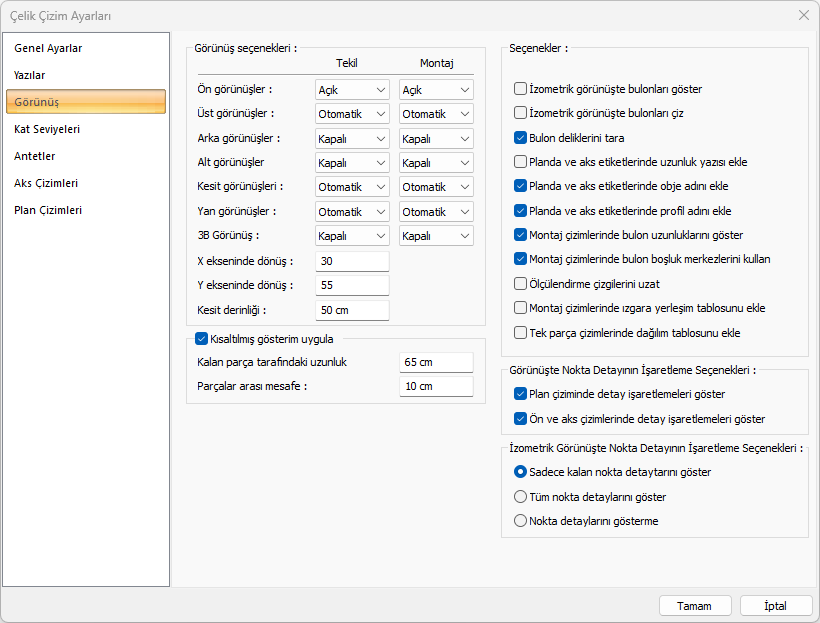
Özellikler |
|---|
Ön görünüşler  Tekil ve montaj çizimlerinde ön görünüşlerin ayarı bu satırdan yapılır. Tekil ve montaj sütunu altında yer alan Açık, Kapalı ve Otomatik seçeneklerinden uygun olanı seçilir. Açık seçeneği seçilmişse ön görünüşler çizimlerde çizdirilir. Kapalı seçeneği seçilmişse ön görünüşler çizimlerde çizdirilmez. Otomatik seçeneği işaretlenirse ideCAD elemanların ve paftanın geometrisinden yola çıkarak ön görünüşlerin çizilip çizilmemesi durumuna kendi karar verir. Bu karar; eleman üzerinde detay mevcut ise ön görünüş oluşturmak ve detay mevcut değil ise ön görünüş oluşturmamaktır. Görünüş adı sütunundaki kutucuğa da ön görünüşlerin çizimlerde görünmesi istenen ismi yazılır. |
Üst görünüşler  Tekil ve montaj çizimlerinde üst görünüşlerin ayarı bu satırdan yapılır. Tekil ve montaj sütunu altında yer alan Açık, Kapalı ve Otomatik seçeneklerinden uygun olanı seçilir. Açık seçeneği seçilmişse üst görünüşler çizimlerde çizdirilir. Kapalı seçeneği seçilmişse üst görünüşler çizimlerde çizdirilmez. Otomatik seçeneği işaretlenirse ideCAD elemanların ve paftanın geometrisinden yola çıkarak üst görünüşlerin çizilip çizilmemesi durumuna kendi karar verir. Bu karar; eleman üzerinde detay mevcut ise üst görünüş oluşturmak ve detay mevcut değil ise üst görünüş oluşturmamaktır. Görünüş adı sütunundaki kutucuğa da üst görünüşlerin çizimlerde görünmesi istenen ismi yazılır. |
Arka görünüşler  Tekil ve montaj çizimlerinde arka görünüşlerin ayarı bu satırdan yapılır. Tekil ve montaj sütunu altında yer alan Açık, Kapalı ve Otomatik seçeneklerinden uygun olanı seçilir. Açık seçeneği seçilmişse arka görünüşler çizimlerde çizdirilir. Kapalı seçeneği seçilmişse arka görünüşler çizimlerde çizdirilmez. Otomatik seçeneği işaretlenirse ideCAD elemanların ve paftanın geometrisinden yola çıkarak arka görünüşlerin çizilip çizilmemesi durumuna kendi karar verir. Bu karar; eleman üzerinde detay mevcut ise arka görünüş oluşturmak ve detay mevcut değil ise arka görünüş oluşturmamaktır. Görünüş adı sütunundaki kutucuğa da arka görünüşlerin çizimlerde görünmesi istenen ismi yazılır. |
Alt görünüşler  Tekil ve montaj çizimlerinde alt görünüşlerin ayarı bu satırdan yapılır. Tekil ve montaj sütunu altında yer alan Açık, Kapalı ve Otomatik seçeneklerinden uygun olanı seçilir. Açık seçeneği seçilmişse alt görünüşler çizimlerde çizdirilir. Kapalı seçeneği seçilmişse alt görünüşler çizimlerde çizdirilmez. Otomatik seçeneği işaretlenirse ideCAD elemanların ve paftanın geometrisinden yola çıkarak alt görünüşlerin çizilip çizilmemesi durumuna kendi karar verir. Bu karar; eleman üzerinde detay mevcut ise alt görünüş oluşturmak ve detay mevcut değil ise alt görünüş oluşturmamaktır. Görünüş adı sütunundaki kutucuğa da alt görünüşlerin çizimlerde görünmesi istenen ismi yazılır. |
Kesit görünüşleri  Tekil ve montaj çizimlerinde kesit görünüşlerinin ayarı bu satırdan yapılır. Tekil ve montaj sütunu altında yer alan Açık, Kapalı ve Otomatik seçeneklerinden uygun olanı seçilir. Açık seçeneği seçilmişse kesit görünüşleri çizimlerde çizdirilir. Kapalı seçeneği seçilmişse kesit görünüşleri çizimlerde çizdirilmez. Otomatik seçeneği işaretlenirse ideCAD elemanların ve paftanın geometrisinden yola çıkarak kesit görünüşlerinin çizilip çizilmemesi durumuna kendi karar verir. Bu karar; eleman üzerinde detay mevcut ise kesit görünüş oluşturmak ve detay mevcut değil ise kesit görünüş oluşturmamaktır. |
Yan görünüşler  Tekil ve montaj çizimlerinde yan görünüşlerin ayarı bu satırdan yapılır. Tekil ve montaj sütunu altında yer alan Açık, Kapalı ve Otomatik seçeneklerinden uygun olanı seçilir. Açık seçeneği seçilmişse yan görünüşler çizimlerde çizdirilir. Kapalı seçeneği seçilmişse alt görünüşler çizimlerde çizdirilmez. Otomatik seçeneği işaretlenirse ideCAD elemanların ve paftanın geometrisinden yola çıkarak yan görünüşlerin çizilip çizilmemesi durumuna kendi karar verir. Bu karar; eleman üzerinde detay mevcut ise yan görünüş oluşturmak ve detay mevcut değil ise yan görünüş oluşturmamaktır. |
3B görünüş  Tekil ve montaj çizimlerinde 3B görünüşlerin ayarı bu satırdan yapılır. Tekil ve montaj sütunu altında yer alan Açık, Kapalı ve Otomatik seçeneklerinden uygun olanı seçilir. Açık seçeneği seçilmişse 3B görünüşler çizimlerde çizdirilir. Kapalı seçeneği seçilmişse 3B görünüşler çizimlerde çizdirilmez. Otomatik seçeneği işaretlenirse ideCAD elemanların ve paftanın geometrisinden yola çıkarak 3B görünüşlerin çizilip çizilmemesi durumuna kendi karar verir. |
X ekseni etrafında dönüş  3 boyutlu eleman görüntüsünün X ekseni etrafındaki dönüş açısı değeri bu satıra girilir. |
Y ekseni etrafında dönüş  3 boyutlu eleman görüntüsünün Y ekseni etrafındaki dönüş açısı değeri bu satıra girilir. |
Kesit derinliği  Çelik çizimleri oluşturulurken baz alınacak kesit derinliği değeri girilir. |
Kısaltılmış gösterim uygula  Uzun eleman çizimlerinde, detay olmayan bölümleri kısaltılmış gösterim uygulayarak daha kısa olarak gösterilmesi sağlanır. Bu şekilde çizimler daha az yer kaplayabilir. |
Kalan parça tarafındaki uzunluk  Detay olarak gösterilen kısmın uzunluğunu belirler. |
Parçalar arası mesafe  Kısaltılmış gösterim uygulanan bölümde parçalar arasındaki mesafeyi belirler. |
İzometrik görünüşte bulonları göster  İzometrik görünüşte bulon delikleri de gösterilir. |
İzometrik görünüşte bulonları çiz  İzometrik görünüşte bulonlar çizilir. |
Bulon deliklerini tara  İşaretlendiğinde çelik çizimlerdeki bulon deliği boşluklarını taralı halde çizer. |
Planda ve aks etiketlerinde uzunluk yazısı ekle  Planda ve aksta elemanların uzunlukları da yazılır. |
Planda ve aks etiketlerinde obje adını ekle  Planda ve aksta objelerin adı da yazılır. |
Planda ve aks etiketlerinde profil adını ekle  Planda ve aksta profillerin adı da yazılır. |
Montaj çizimlerinde bulon uzunluklarını göster  Montaj çizimlerinde bulon uzunlukları da gösterilir. |
Montaj çizimlerinde bulon boşluk merkezlerini kullan  İşaretlendiğinde; montaj çizimlerinde ölçülendirme yapılırken, ölçü referans noktası bulon deliklerinin ortası olarak alınır. |
Ölçülendirme çizgilerini uzat  İşaretlendiğinde çelik çizimlerin ölçülendirmeleri yapılırken, ölçü çizgisi referans alınan noktaya kadar uzatılır. |
Montaj çizimlerinde ızgara yerleşim tablosunu ekle  Montaj çizimlerinde bulunan tobloya montaj elemanının planda yerleşeceği aks ve konum bilgisini ekler. |
Tek parça çizimlerinde dağılım tablosunu ekle  Tek parça çizimlerinde o her parçanın ilgili olduğu montaj parça bilgisini ve adedini tablolara ekler. |
Plan çiziminde detay işaretlemeleri göster  Seçenek işaretlenirse plan çiziminde nokta detay isimleri gösterilir. |
Ön ve aks çizimlerinde detay işaretlemeleri göster  Seçenek işaretlenirse görünüş ve aks çizimlerinde nokta detay isimleri gösterilir. |
Sadece kalan nokta detaylarını göster  Seçenek işaretlenirse 3b izometrik görünüş çizimlerinde sadece kalan nokta detayları gösterilir. |
Tüm nokta detaylarını göster  Seçenek işaretlenirse 3b izometrik görünüş çizimlerinde tüm nokta detayları gösterilir. |
Nokta detaylarını gösterme  Seçenek işaretlenirse 3b izometrik görünüş çizimlerinde nokta detayları gösterilmez. |
Kat Seviyeleri Sekmesi
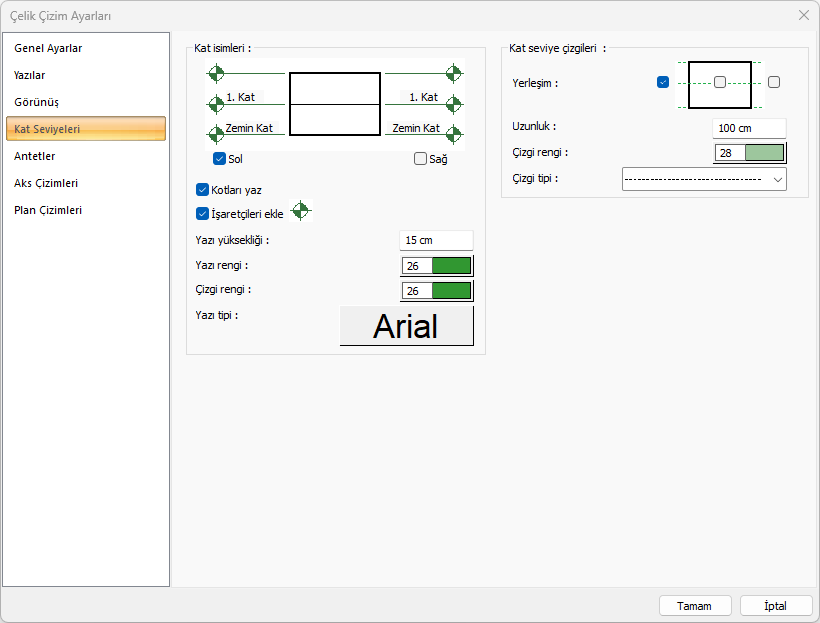
Özellikler - Kat isimleri |
Kat isimleri 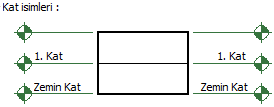 Kesit veya görünüşte kat isimlerinin nasıl gösterileceğini gösteren seçenekleridir. |
Sol 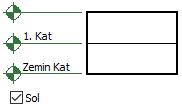 Kesit veya görünüş düzleminin solunda kat isimlerini yazar. |
Sağ 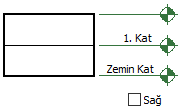 Kesit veya görünüş düzleminin sağında kat isimlerini yazar. |
Kotları yaz  Kat çizgileri üstünde kat yüksekliklerini kat sayısına paralel olarak toplam değeriyle gösterir. |
İşaretçileri ekle 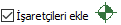 Kat çizgileri üstünde kot işareti ekler. |
Yazı yüksekliği  Kat isimleri yazılarının yazı yüksekliğidir. Değer büyüdükçe yazının boyutu da büyür. |
Yazı rengi  Kat isimleri yazılarının yazı rengidir. Renk kutucuğu tıklanarak açılan renk paletinden bir renk seçilir. |
Çizgi rengi  Kat hizalarını gösteren çizginin çizgi tipidir. Çizgi tipi listesinden uygun bir tip seçilir. |
Yazı tipi  Kat isimleri yazılarını yazı tipidir. |
Özellikler - Kat seviye çizgileri |
Kat seviye çizgileri 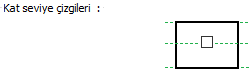 Kat seviye çizgilerini düzenleyen seçeneklerdir. Şekle göre verilen bölgeleri işaretlemek suretiyle kat çizgilerinin görünüşte nasıl gösterileceğini belirleyin. |
Yerleşim 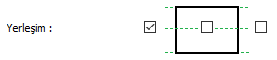 Seçime göre kat seviye çizgileri görünüşte gösterilir. Farenin sol tuşunu tıklayarak seçiminizi yapın. |
Uzunluk  Kat seviye çizgilerinin kesit veya görünüş düzleminden dışarıya ne kadar uzunlukta çizileceğini belirler. |
Çizgi rengi  Kat seviye çizgilerinin rengidir. Renk kutucuğu tıklanarak açılan renk paletinden bir renk seçilir. |
Çizgi tipi  Kat seviye çizgilerinin çizgi tipidir. Çizgi tipi listesinden uygun bir tip seçilir. |
Antetler Sekmesi
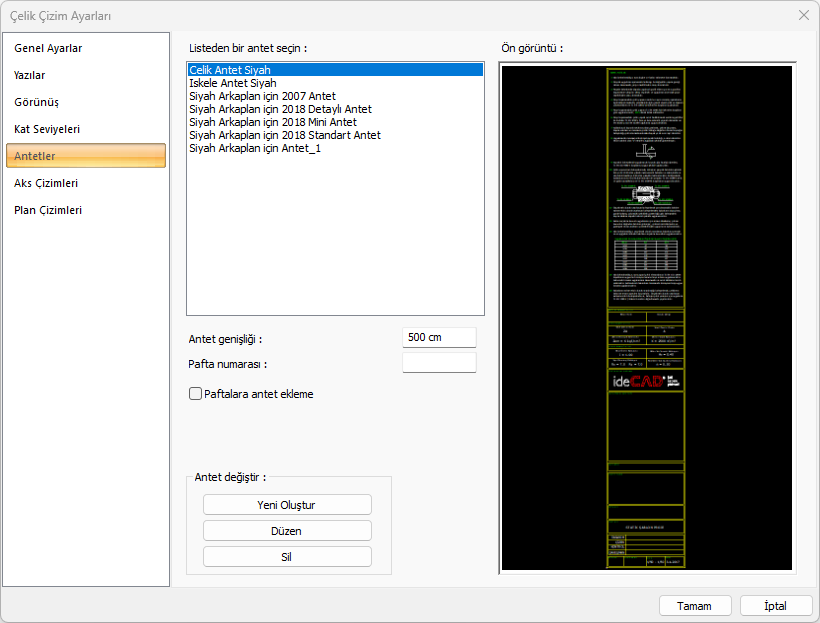
Özellikler |
Listeden bir antet seçin 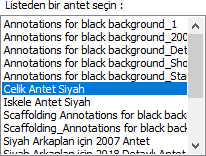 Listede bulunan hazır antetleri çelik çizim paftanız için seçebilirsiniz. |
Ön görüntü 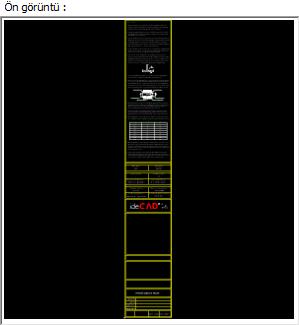 Listeden seçilen antetin ön görüntüsü yer alır. |
Antet genişliği  Antet genişliği belirlenir. |
Pafta numarası  Pafta numarası belirlenir. |
Yeni oluştur  Yeni antet oluşturulur. |
Düzen  Antet düzeni seçilir. |
Sil  Antet silinir. |
Paftalara antet ekleme  İşaretlenirse paftalara antet eklenmez. |
Aks Çizimleri Sekmesi
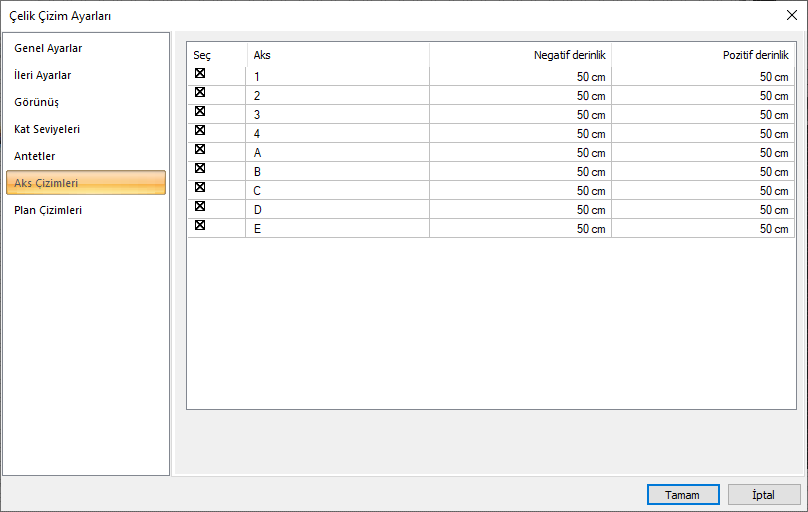
Özellikler |
Seç 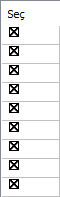 Çizime dahil edilecek aks seçilir. |
Aks 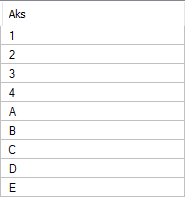 Aks adını belirtir. |
Negatif derinlik 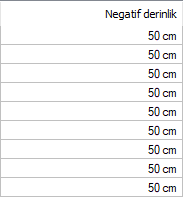 Aks çiziminde negatif derinlik mesafesi belirtilir. |
Pozitif derinlik 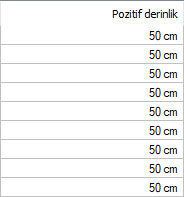 Aks çiziminde pozitif derinlik mesafesi belirtilir. |
Plan Çizimleri Sekmesi
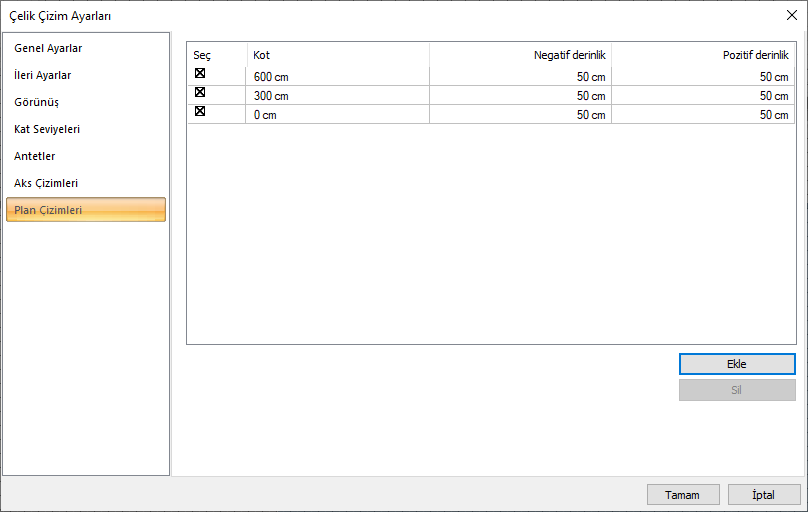
Özellikler |
Seç  Çizime dahil edilecek plan kotunu belirtir. |
Kot 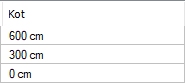 Plan çiziminin kotu belirlenir. |
Negatif derinlik 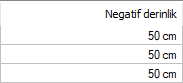 Plan çizimindeki negatif derinlik belirlenir. |
Pozitif derinlik 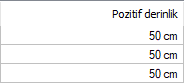 Plan çizimindeki pozitif derinlik belirlenir. |
Ekle  Yeni bir plan çizimi eklenir. |
Sil  Plan çizimi silinir. |
Sonraki Konu
